

发布时间:2021-08-16 11: 27: 13
Sound Forge的曲目列表功能可以作为曲目标记让你区分不同曲目,还能在一个音频中分开出不同曲目,对需要同时处理多个音频的工作者非常友好。下面小编带大家来看下Sound Forge Pro 14(win 10)如何给音频添加并导出曲目列表。
在Sound Forge的工具栏上依次点击“文件”->“打开”,打开你要编辑的音频,也可以是多个音频。
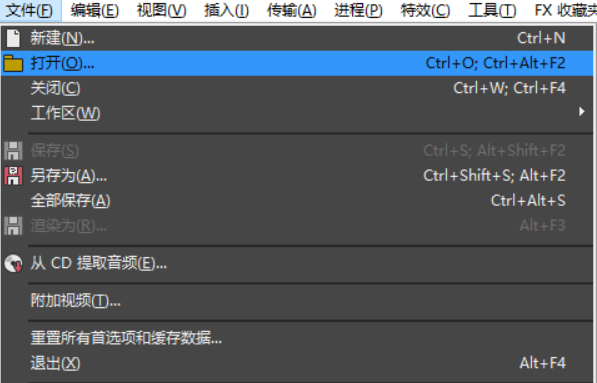
图1:打开
在打开界面中按住“Ctrl”键选择多个音频文件,然后点击“打开”。
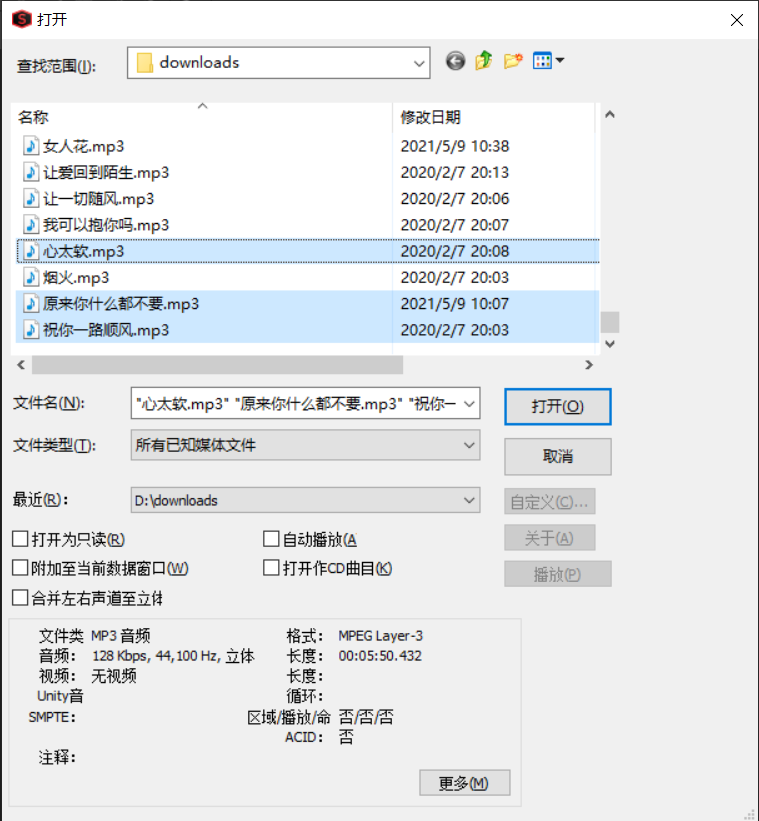
图2:打开多个音频
可以看到在Sound Forge上依次出现了三个音频。
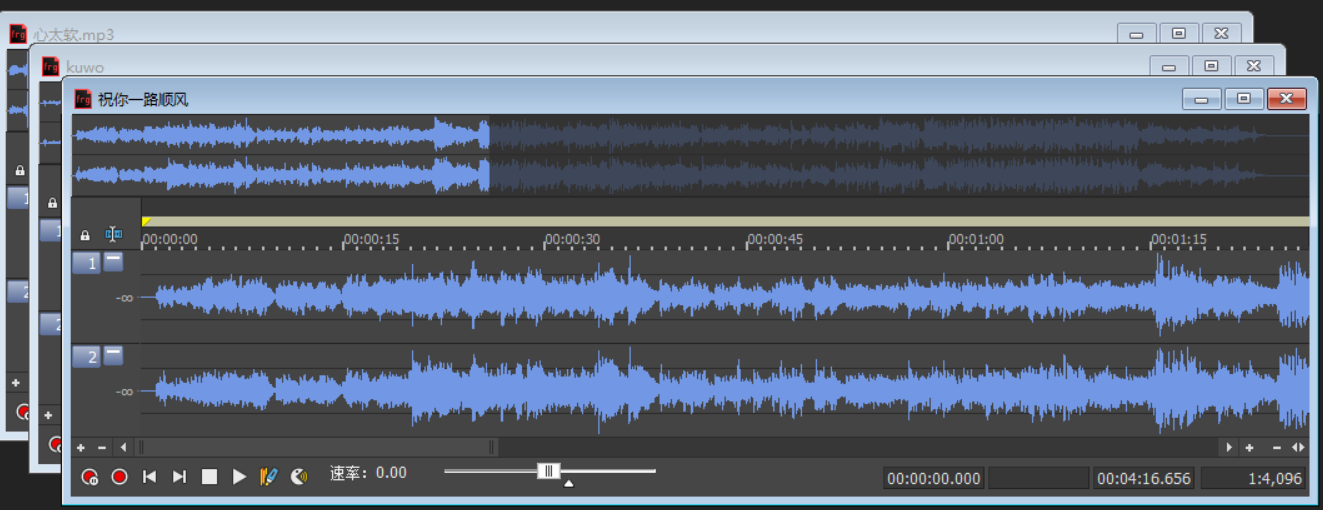
图3:多个音频
二、添加曲目列表
我们把名为“祝你一路顺风”的音频作为主音频,提到最前面,框选住前面的一截音频段。
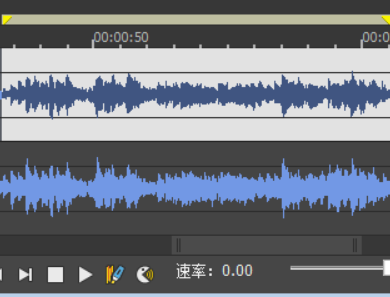
图4:截取音频段
在Sound Forge 工具栏中“编辑”的下拉菜单中找到“曲目列表”,并点击二级菜单中的“插入”。

图5:插入区域列表
这样一段曲目就添加完成,同时以同样的方法给其他部分添加曲目列表。添加完成的效果如下图所示。
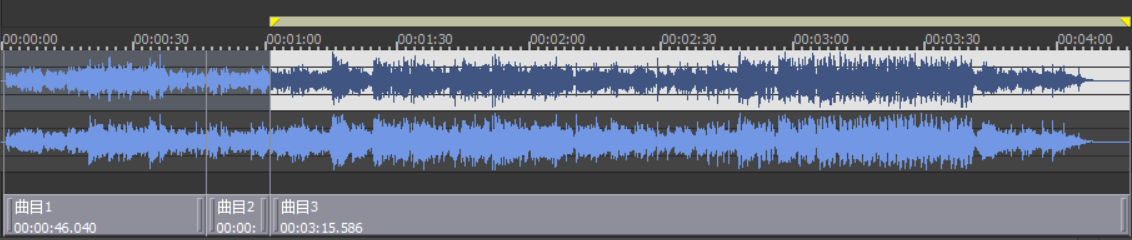
图6:添加完成曲目列表
然后截取“心太软”中的一段音频,把它拖拽至“祝你一路顺风”的尾部,标记为曲目4。
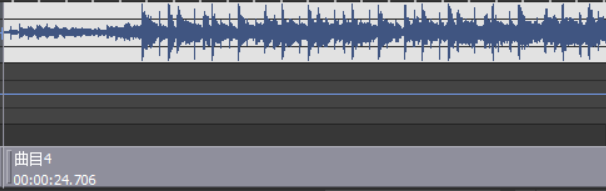
图7:曲目4
点击工具栏上方的“事件工具”,这样就切换到事件工具的工作区间。
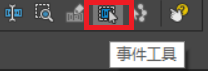
图8:事件工具
在主音频“祝你一路顺风”曲目2和曲目3之间鼠标右击“拆分”。
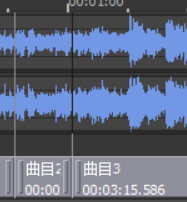
图9:拆分
拆分的时候要注意把1和2轨道都拆分开,然后拖动曲目3 远离曲目2,用曲目3的时间减去曲目2的时间,得出中间位置的时间,为新的曲目到来提供准确的位置。
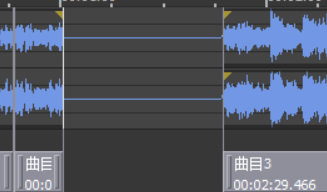
图10:拆分后效果
这次我们根据上一步的中间位置时间从第三个音频“原来你什么都不想要”中复制一段音频。

图11:复制音频段
把它粘贴到曲目2 和曲目3之间,并插入曲目列表,名为曲目5。
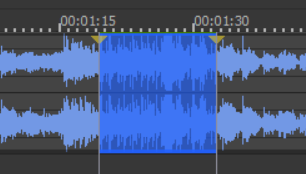
图12:插入音频
Sound Forge可以导出txt格式的曲目列表,我们在音频上编辑好曲目列表的时候,可以从工具栏上方依次点击“编辑”->“曲目列表”->“导出曲目列表”。
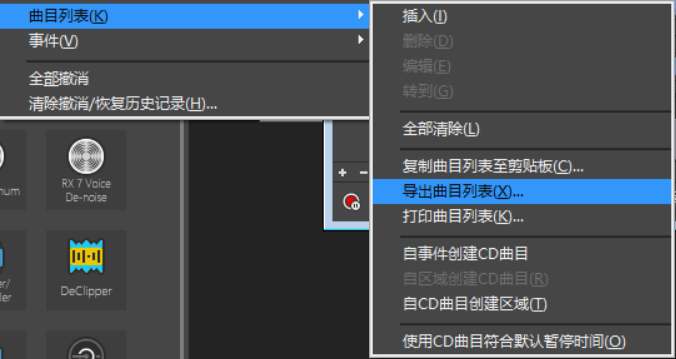
图13:导出曲目列表
然后会让你选择导出格式,这里默认就是导出为txt格式,点击确定。
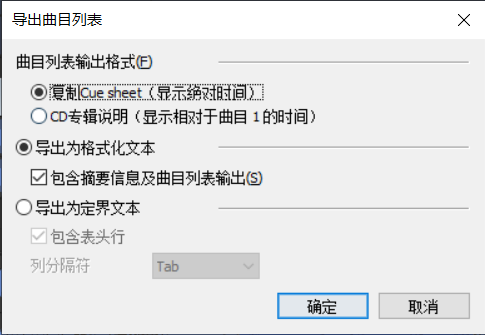
图14:导出曲目列表格式
选择你要保存的位置,保存好自己的曲目列表文件。
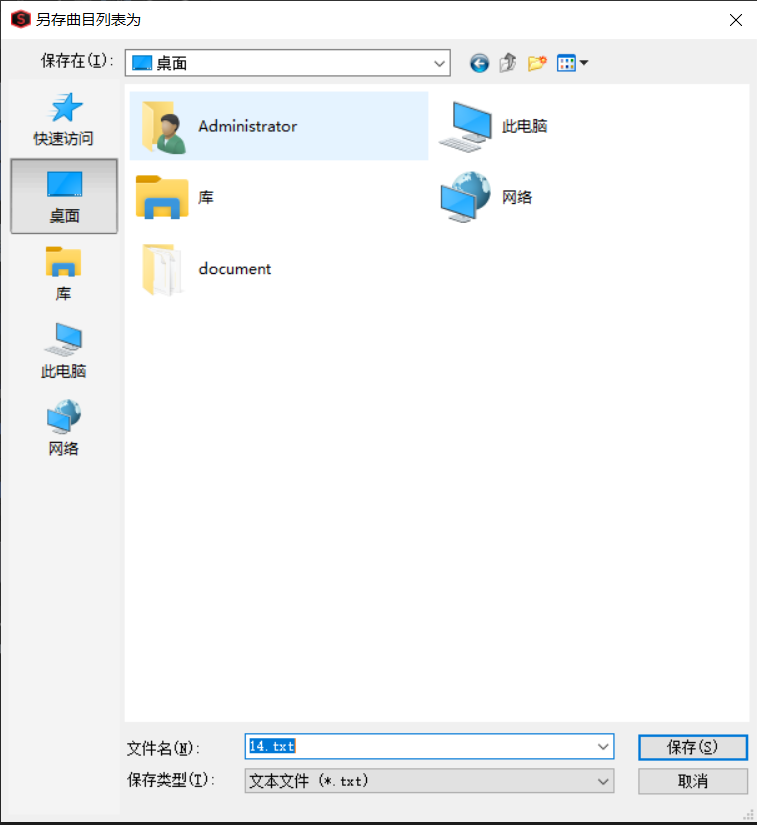
图15:导出曲目列表位置
以上就是Sound Forge给音频添加和导出曲目列表的详细介绍,如果您还希望获取更多音频编辑功能的介绍,欢迎访问Sound Forge中文官网。
作者:木木子
展开阅读全文
︾